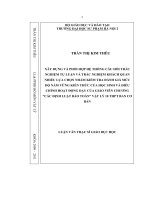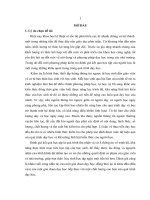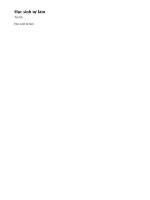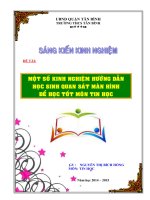Cung hoc toan 4
Bạn đang xem bản rút gọn của tài liệu. Xem và tải ngay bản đầy đủ của tài liệu tại đây (1.37 MB, 13 trang )
<span class='text_page_counter'>(1)</span> .
<span class='text_page_counter'>(2)</span> Thứ bảy, ngày 21 tháng 4 năm 2012 Môn: Tin Học. •Kiểm tra bài cũ:. Hãy nêu quy tắc gõ chữ có dấu? -Gõ chữ trước. -Gõ dấu sau..
<span class='text_page_counter'>(3)</span> Thứ bảy, ngày 21 tháng 4 năm 2012 Môn: Tin Học Chương 6: HỌC CÙNG MÁY TÍNH Bài 1: Học toán với phần mềm Cùng học toán 4 1/ Giới thiệu phần mềm - Phần mềm giúp em học, làm bài tập và ôn tập các phép toán lớp 4. - Em có thể dùng phần mềm để học hay làm bài tập. - Ngoài ra phần mềm còn giúp em luyện tập các thao tác sử dụng chuột và bàn phím..
<span class='text_page_counter'>(4)</span> Thứ bảy, ngày 21 tháng 4 năm 2012 Môn: Tin Học Chương 6: HỌC CÙNG MÁY TÍNH Bài 1: Học toán với phần mềm Cùng học toán 4 1/ Giới thiệu phần mềm 2/ Khởi động - Nháy đúp chuột lên biểu tượng. trên nền màn hình..
<span class='text_page_counter'>(5)</span> Thứ 4 ngày 14 tháng 12 năm 2011. Chương 4: Học và chơi cùng máy tính Bài 1: Học toán với phần mềm Cùng học toán 4. Nháy vào chữ "Bắt đầu".
<span class='text_page_counter'>(6)</span> Quan sát màn hình chính, em hãy chỉ ra đâu là nội dung kiến thức của Nộihọc dung tậpkìHKI kì I,ôn học II ?. Các nút lệnh bên trái ứng với nội dung kiến thức HKI. Các nút lệnh bên phải ứng với nội dung kiến thức HKII Nội dung ôn tập HKII.
<span class='text_page_counter'>(7)</span> Thứ bảy, ngày 21 tháng 4 năm 2012 Môn: Tin Học Chương 6: HỌC CÙNG MÁY TÍNH Bài 1: Học toán với phần mềm Cùng học toán 4 1/ Giới thiệu phần mềm 2/ Khởi động - Nháy đúng chuột lên biểu tượng 3/ Luyện tập, thực hành Màn hình luyện tập như sau:. trên nền màn hình..
<span class='text_page_counter'>(8)</span> Các nút hướng dẫn, thông tin, thoát Đi bà ểm i là m. Các nút số. Phép toán cần thực hiện. Đóng cửa sổ. Làm lại từ đầu Kiểm tra kết quả. Trợ giúp. Làm bài khác.
<span class='text_page_counter'>(9)</span> Cách làm bài: - Tại vị trí cần điền số hoặc dấu phép toán hoặc chữ, em sẽ thấy con trỏ nhấp nháy. - Trong khi làm bài em có thể nháy nút lệnh để được trợ giúp của phần mềm. - Để kiểm tra bài làm đúng hay sai em nháy vào nút lệnh - Nếu làm sai, các số đó được tô màu và cách làm đúng được hiển thị bên cạnh. - Nháy chuột vào nút để làm bài tiếp theo. - Nháy chuột vào nút. nếu muốn làm lại phép toán từ đầu..
<span class='text_page_counter'>(10)</span> - Mỗi khi làm xong năm phép toán của một dạng toán, phần mềm sẽ hiện hộp thoại sau:. Nháy nút "Có" để tiếp tục làm cùng dạng. Nháy nút "Không" để chuyển sang dạng toán khác. - Nháy nút. để trở về màn hình chính..
<span class='text_page_counter'>(11)</span> Củng cố 1. Điền từ thích hợp vào chỗ chấm (…) đề được câu hoàn chỉnh: nháy chuột a) Để mở màn hình chính và luyện tập ta ……………..tại bắt đầu chữ…………….trên cánh cổng. bên trái b) Các nút lệnh…………….ứng với nội dung kiến thức HKI, HKII các nút lệnh bên phải ứng với nội dung kiến thức ………… 2. Để kiểm tra bài làm em nháy nút? a). b). c). d).
<span class='text_page_counter'>(12)</span>
<span class='text_page_counter'>(13)</span>
<span class='text_page_counter'>(14)</span>